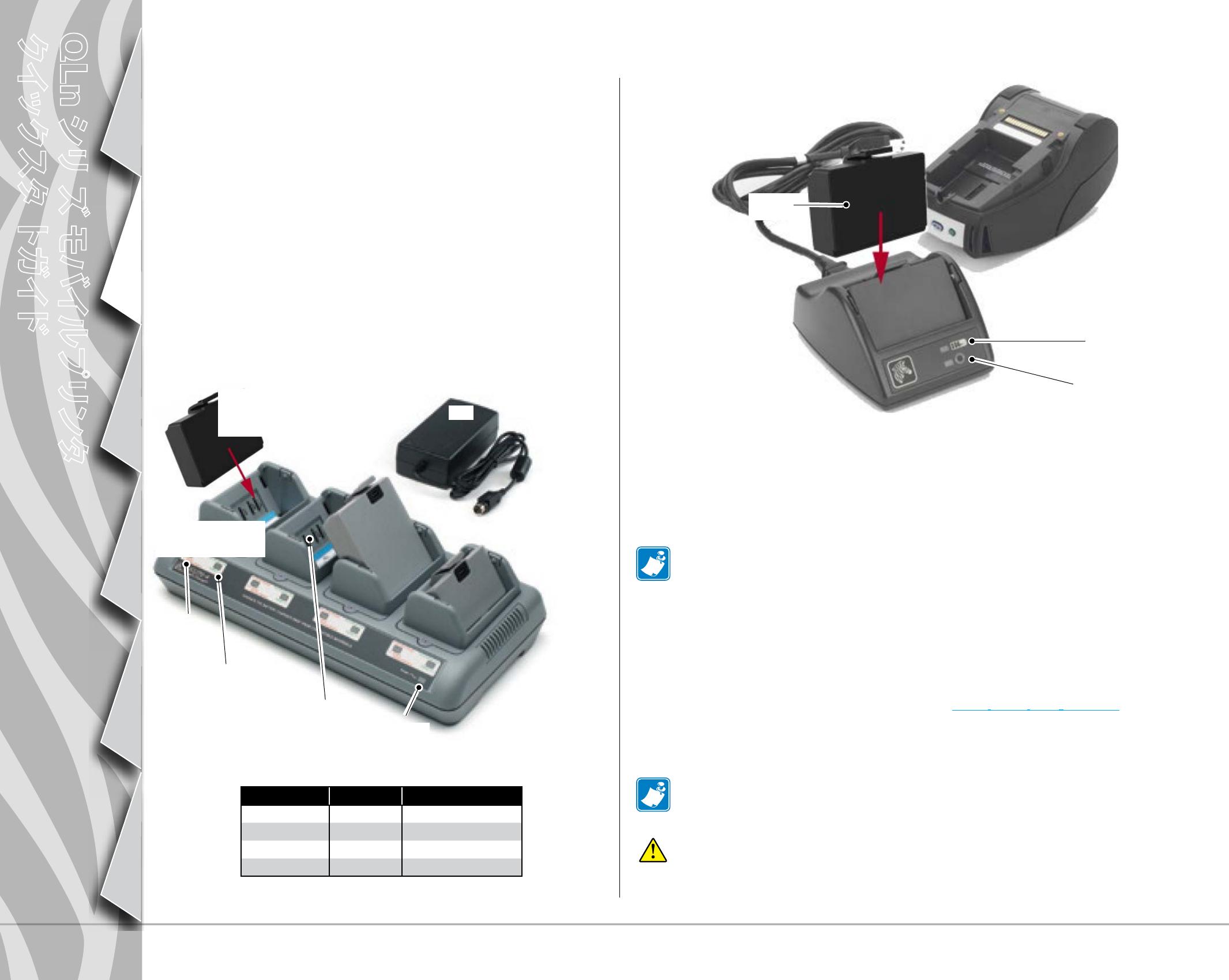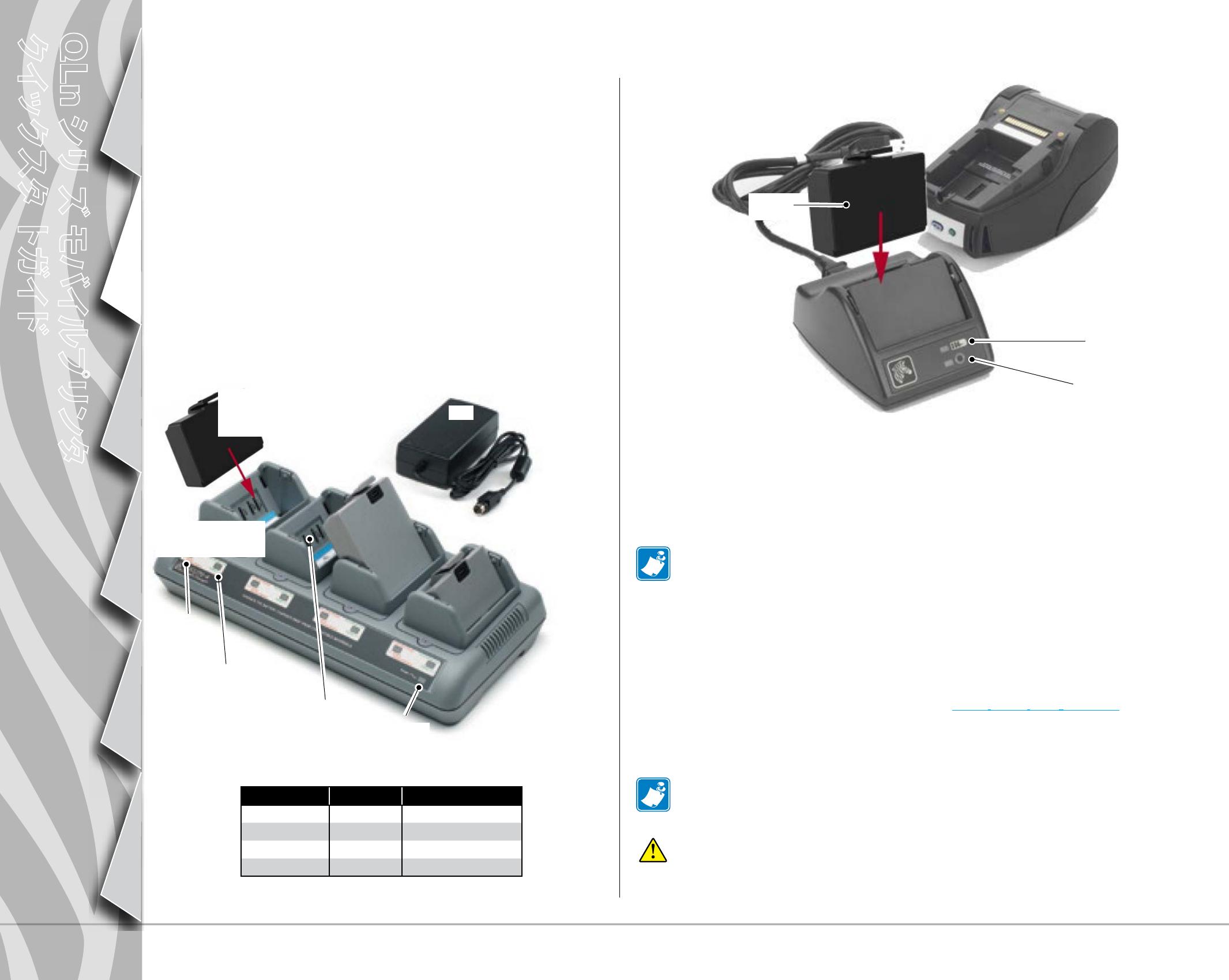
QLn シリ ズ モバイルプリンタ
クイックスタ トガイド
4
はじめに
バッテリ の取り付け
と充電
用紙の装填
プリンタの 接 続 /プリン
タコントロ ル
クリ ニングとトラブル
シュ ティング
付属品と問い
合わせ先
UCLI72-4 連チャージャー (すべての QLn シリーズプリンタ)
UCLI72-4 連チャージャーは、QLn シリーズ バッテリーパックを最高 4 台ま
で同時に充電できるように設計されています。4 連チャージャーで充電する
場合は、バッテリーをプリンタから取り外す必要があります。
下の表に示すように、バッテリーのすぐ下のインジケータによって
充電プロセスを監視できます。
充電ベイ
琥珀色
インジケータ
緑色
インジケータ
電源インジ
ケータ
電源
3. バッテリーパックの
位 置を 合 わ せ ます。
琥珀色 緑色 バッテリーステータス
オン オフ 充電中
オン 点滅
80% 充電完了 (使用可)
オフ オン
100% 充電完了
点滅 オフ 充電不可
バッテリー の 充 電
1. 電源をコンセントに差し
込 みま す。
QLn シリーズのバッテリー充電方法は 5 種類あります。このうち 2 種類は
バッテリーをプリンタ外 (4 連チャージャー、スマートチャージャー 2) で充電
し、3 種類 (AC パワーアダプタ、シングルベイイーサネットクレードル、4 連
ベイイーサネットクレードル) はバッテリーをプリンタ内で充電します。この
5 種類の充電方法を以下に詳述して行きます。
スマートチャージャー 2 (SC2) シングルバッテリーチャージャー (すべての QLn シリーズプリンタ)
バッテリー
パック
• SC2 チャージャーを AC コンセントに差し込みます。
• スマートバッテリーパックを SC2 チャージャーに挿入します。
• 充電器の前面にある LED がバッテリーパックの充電状態を表示します。緑色は充電
が完了していることを示し、黄色は充電中、琥珀色は充電できないことを示します。
バッテリーがなくても SC2 のプラグが電源に差し込まれている場合、充電状態 LED
インジケータは緑になります。
• 2 つ目の LED はバッテリーパックの状態を表示します。緑色 = 良好、黄色 = 充電容
量の低下、黄色の点滅 = 耐用年数経過、琥珀色 = 使用不可能、バッテリーを交換す
る必 要あり。LED がオフの場合は、バッテリーが挿入されていないか電源が供給さ
れていないことを意味します。
SC 2 シングルチャージャーの使用方法の詳細は、www.zebra.com/manuals にある
『QLn320 ユーザーガイド』を参照してください。
QLn シリーズのバッテリー充電状態は、プリンタ前面にある LED 充電インジケータ
に表示されます (11 ページの「プリンタコントロール」の節に図示)。
注意• 焼却、分解、短絡したり、60
o
C (140
o
F) 以上の高温にさらさないでください。
バッテリーパック状 態
LED インジケータ
充電状態 LED
インジケータ
2. バッテリーパックを
充 電 ベイに スライドさ
せ て 挿 入しま す。